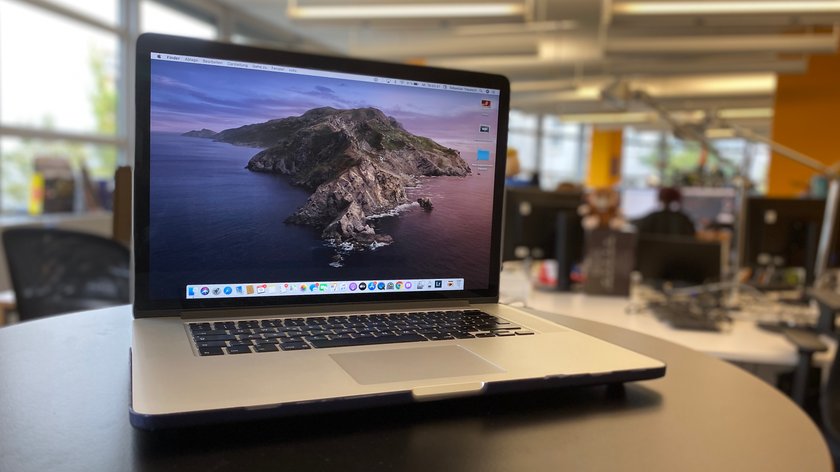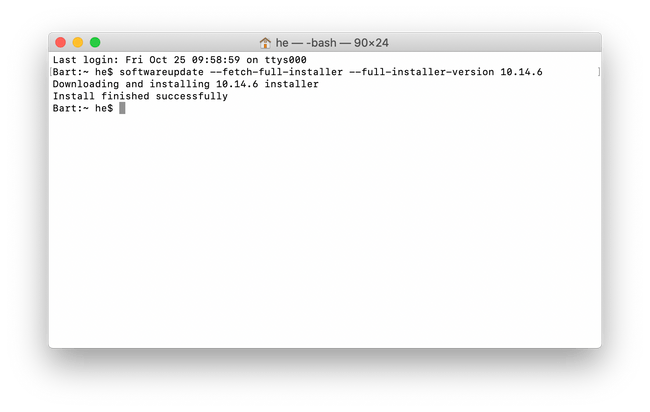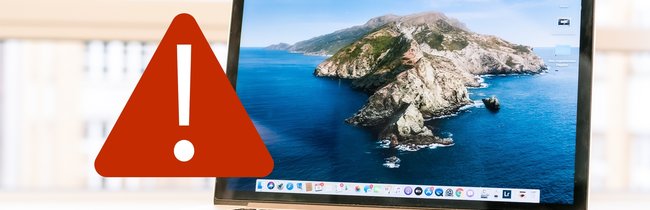Vor einigen Monaten berichteten wir von der offenbar schwindenden Möglichkeit, alte macOS-Versionen herunterladen und gegebenenfalls für betagte Macs archivieren zu können. macOS Catalina erlaubt nicht nun nur den Zugriff auf diese Versionen, sondern macht den Prozess zum Download auch einfacher.
macOS Catalina erlaubt bequemes Herunterladen von alten Versionen
Ende August berichteten wir von Problemen beim Download alter Mac-Betriebssystem über den altbekannten Weg mit Hilfe des Mac App Store. War die Version damals noch im Store zu finden, scheiterte jedoch der eigentliche Download in Systemeinstellungen.
macOS Catalina bringt nun etwas Entspannung in die Situation. Wie Scripting OS X aufgefallen ist, haben Apples Entwickler den schon seit langem enthaltenen Kommandozeilenbefehl softwareupdate um hilfreiche Optionen erweitert, welche den Download älterer Betriebssystemversionen erlauben.
Der Befehl muss im Terminal ausgeführt werden und erlaubt dann dank zwei neuer Optionen den gezielten Download der notwendigen Installer. Konkret handelt es sich bei den neuen Optionen um --fetch-full-installer und dem dazugehörigen --full-installer-version.
Mit folgendem Befehl wird das aktuelle Installationsprogramm für die jüngste macOS-Version geladen:softwareupdate --fetch-full-installer
Will man eine bestimmte Version laden, beispielsweise macOS Mojave 10.14.6, gelingt dies durch Angabe der präzisen Version:softwareupdate --fetch-full-installer --full-installer-version 10.14.6.
Die Wortwahl bei der Ausführung des Befehls ist dabei allerdings etwas unglücklich gewählt. Ist hier die Rede von der Installation der Version, lädt der Befehl in unserem Fall lediglich das Installationsprogramm in Form der bekannten Anwendung macOS Mojave installieren in den Anwendungsordner. Es wird also nichts automatisch installiert, sondern ausschließlich heruntergeladen.
Zu beachten ist des Weiteren, dass der Befehl offenbar lediglich den Download von ausgewählten macOS-Versionen erlaubt, die mit der gerade genutzten Mac-Hardware kompatibel sind. In unseren Versuchen gelang etwa der Download von macOS Mojave 10.14.6, das Installationsprogramm für 10.14.5 wurde hingegen nicht gefunden. macOS High Sierra 10.13.6 wurde hingegen zwar gefunden und auch heruntergeladen, der Prozess scheiterte dann jedoch mit einem Fehler, dass es „nicht zur Installation geeignet“ sei.
Wer also ein Archiv älterer macOS-Versionen erstellen will, muss den Befehl gegebenenfalls auf älterer Mac-Hardware ausführen, um Zugriff auf die gewünschten Installationsprogramme zu erhalten.
macOS Catalina hat auch seine Tücken, hier sind einige bekannte Fehler – und wie man sie löst:
Alte macOS-Versionen im Archiv: Erneuter Download empfehlenswert
Der erneute Download alter macOS-Versionen, die man gegebenenfalls bereits für den Fall der Fälle archiviert hat, ist angesichts eines Zertifikats außerdem aktuell ratsam. Wie OSXDaily berichtet, könnte man beim Start eines alten Installers über eine entsprechende Fehlermeldung stolpern.
Grund ist ein Apple-Zertifikat, welches am 24. Oktober 2019 abgelaufen ist und den Installer damit unbrauchbar macht. Nach dem erneuten Download könnt ihr dann wie gewohnt beispielsweise einen USB-Stick für die Installation erstellen.